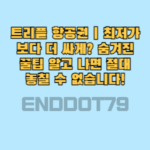아이폰 백업은 데이터 손실을 방지하고 소중한 정보를 보호하기 위한 가장 중요한 과정입니다. 갑작스러운 기기 문제나 새 아이폰으로 교체할 때, 데이터가 유실되지 않도록 안전한 백업 방법을 알아보세요. 이제부터 아이폰 백업을 완벽하게 이해하고 실천할 수 있는 모든 팁을 제공합니다.
아이폰 백업, 데이터 손실 없이 안전하게 하는 방법을 알아봅니다. 아이폰 사용자라면 알아야 할 iCloud와 iTunes를 활용한 백업 방법과 주요 설정을 쉽게 이해할 수 있도록 정리했습니다. 데이터 보호와 복구를 위한 핵심 정보를 제공합니다.
아이폰 백업 가이드 총정리
✅아이폰 백업은 데이터 보호의 복원을 위해 필수적입니다. iCloud와 iTunes를 활용한 백업 및 복원 방법을 이해하면 소중한 데이터를 안전하게 관리할 수 있습니다. iCloud는 편리성과 자동화가 장점이고, iTunes는 저장공간의 제한이 없다는 점이 강점입니다. 두 가지 방법을 적절히 활용하여 데이터 손실 없이 아이폰을 더욱 안전하게 사용하세요.
아이폰 백업이란 무엇인가?
아이폰 백업, 데이터 손실 없이 안전하게에 아이폰 백업이란 무엇인가?에 관하여 알아 보도록 하겠습니다.
백업의 정의와 필요성
- 백업의 정의: 아이폰의 모든 데이터를 다른 저장 공간에 복사하여 보관하는 과정.
- 필요성: 기기 손상, 분실, 또는 새 기기 변경 시 데이터 보호.
- 주요 데이터: 사진, 동영상, 메시지, 앱 데이터, 설정 정보 등.
백업이 중요한 이유
- 기기 문제 예방: 하드웨어 고장으로 인한 데이터 유실 방지.
- 새 기기로 이전: 기존 데이터를 새로운 기기로 간편하게 복원.
- 보안 강화: 암호화된 백업으로 중요한 정보를 보호.
아이폰의 기본 백업 옵션
- iCloud 백업: 클라우드 저장소를 통한 자동 백업.
- iTunes 백업: 로컬 PC/Mac에 저장하는 방법.
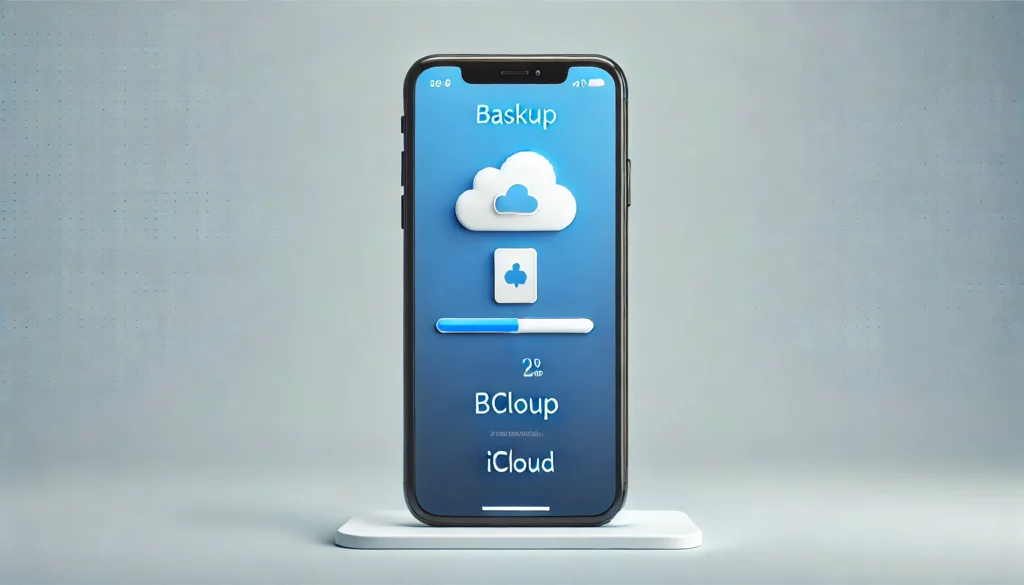
iCloud를 이용한 백업 방법
아이폰 백업, 데이터 손실 없이 안전하게에 iCloud를 이용한 백업 방법에 관하여 알아 보도록 하겠습니다.
iClould 백업 활성화
- 설정 앱 실행: 아이폰에서 설정 앱을 엽니다.
- Apple ID 선택: 상단의 Apple ID를 클릭합니다.
- iCloud 선택: iCloud 메뉴로 이동 후 iCloud 백업을 활성화.
- Wi-Fi 연결 확인: 안정적인 Wi-Fi 연결 필요.
- 즉시 백업 실행: 지금 백업 버튼 클릭.
iCloud 저장 공간 관리
- 무료 저장소 용량: 5GB 기본 제공.
- 추가 용량 구매: 50GB, 200GB, 2TB 플랜 선택 가능.
- 불필요한 데이터 정리: 백업에서 불필요한 앱 데이터 제거.
iCloud 백업의 장점과 단점
- 장점: 자동 백업, 인터넷 연결만 있으면 언제든 데이터 보관.
- 단점: 저장 용량 제한, 추가 용량 구매 필요.
iTunes를 이용한 백업 방법
아이폰 백업, 데이터 손실 없이 안전하게에 iTunes를 이용한 백업 방법에 관하여 알아 보도록 하겠습니다.
iTunes 백업 과정
- iTunes 설치: PC/Mac에서 최신 버전의 iTunes 다운로드 및 설치.
- 아이폰 연결: 아이폰을 USB 케이블로 컴퓨터에 연결.
- 백업 시작: 이 컴퓨터에 백업을 선택 후 지금 백업 클릭
암호화 백업 설정
- 보안 강화: 개인 데이터 보호를 위해 암호화 옵션 활성화.
- 암호 설정 주의: 암호 분실 시 복구가 어려우므로 안전한 보관 필요.
iTunes 백업의 장점과 단점
- 장점: 저장 용량 무제한(PC 하드 디스크 용량에 따라 다름).
- 단점: 수동 연결 및 백업 필요. PC/Mac 필요.

백업 후 데이터 복원 방법
아이폰 백업, 데이터 손실 없이 안전하게에 백업 후 데이터 복원 방법에 관하여 알아 보도록 하겠습니다.
iCloud 복원
- 새 아이폰 설정시: iCloud 백업에서 복원 선택
- Apple ID 로그인: 백업이 저장된 계정으로 로그인.
- 데이터 복원 확인: 백업 데이터가 자동으로 다운로드.
iTunes 복원
- iTunes 실행: PC/Mac에서 iTunes 실행.
- 아이폰 연결: USB 케이블로 기기를 연결.
- 백업 복원: 백업 복원 선택 후 원하는 백업 파일 선택.
복원시 주의 사항
- Wi-Fi 환경 권장: 대용량 데이터를 다운로드할 때 안정적인 네트워크 필요.
- 복원 전 백업 확인: 최신 데이터가 포함되었는지 반드시 확인.
아이폰 백업의 추가 팁
아이폰 백업, 데이터 손실 없이 안전하게에 아이폰 백업의 추가 팁에 관하여 알아 보도록 하겠습니다.
자동 백업 설정
- iCloud 백업 예약: 매일 일정 시간에 자동으로 백업 진행.
- 배터리 충전 중 활성화: 배터리 소모를 줄이기 위해 충전 중 설정.
주기적인 백업 권장
- 주 1회 이상 백업: 새로운 데이터를 정기적으로 보호.
- 중요한 작업 전 백업: iOS 업데이트, 초기화 전 반드시 실행.
데이터 보안 강화
- Apple ID 보안 강화: 이중 인증 설정.
- 백업 암호 보관: 암호화 백업 시 암호를 안전하게 기록.
클라우드와 로컬 백업의 차이점
아이폰 백업, 데이터 손실 없이 안전하게에 클라우드와 로컬 백업의 차이점에 관하여 알아 보도록 하겠습니다.
클라우드 백업의 특징
- 자동화: 설정 후 자동으로 진행되어 사용이 간편.
- 장소 제한 없음: 인터넷만 있으면 어디서나 가능.
로컬 백업의 특징
- 높은 보안성: 데이터를 자신의 컴퓨터에 저장하므로 접근 위험이 낮음.
- 대용량 데이터 관리 용이: 로컬 저장 장치 용량에 따라 저장 가능.
선택 기준
- 편의성 중시: 클라우드 백업.
- 데이터 보안 중시: 로컬 백업.
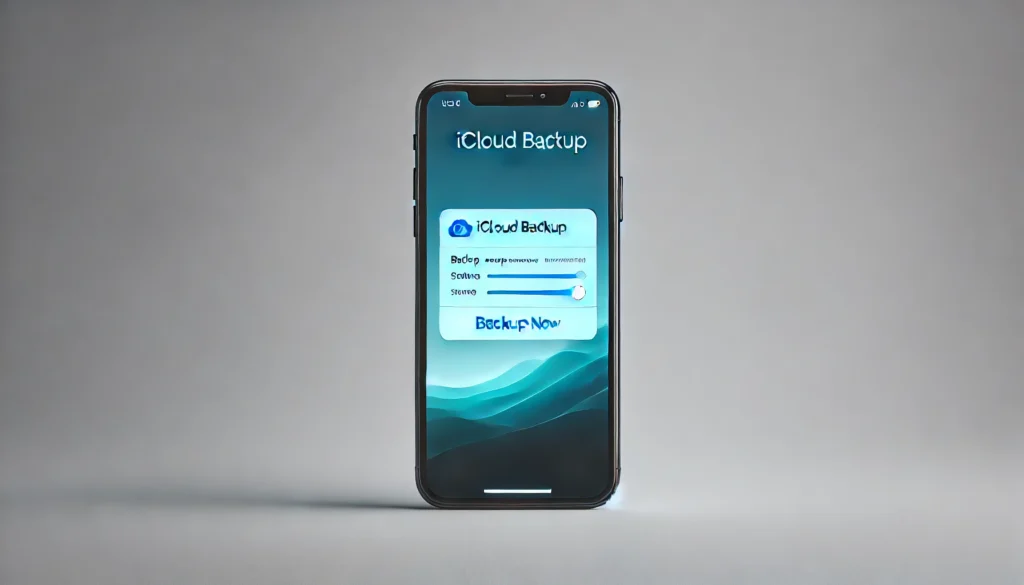
마무리
아이폰 백업은 기기의 안정성과 데이터를 보호하는 데 매우 중요한 역할을 합니다. iCloud와 iTunes 백업 방법을 모두 숙지하여 상황에 맞는 최적의 방식을 선택하세요. 주기적인 백업과 데이터 보호 습관을 통해 스마트한 아이폰 사용자가 되어보세요. 지금 바로 백업을 실행하여 소중한 데이터를 지켜보세요!